修图匠“雪景效果,给古装人像照片添加一种唯美的下雪效果【多图】”Photoshop图文教程内容:
通过PS给古装人物照片,营造一种飘雪的效果,整个效果特别的美,本来人物的造型和妆发就很美,再加上下雪的感觉就会更加应景,我们本次会用到PS中的滤镜,操作起来也是比较简单的,只要找到合适的参数和阈值,就可以营造一种雪花的效果,再用蒙版http://www.xiutujiang.com/tags/38847/把不必要的擦除,飘雪的效果就做出来,同学们可以跟着教程来学习一下,相信你很快就可以学会。
效果图:
 想学更多请访问www.xiutujiang.com
想学更多请访问www.xiutujiang.com素材:

操作步骤:
打开PS,将素材拖入PS中,新建一个图层,填充黑色,在菜单栏找到【滤镜-杂色-添加杂色】,点击确定
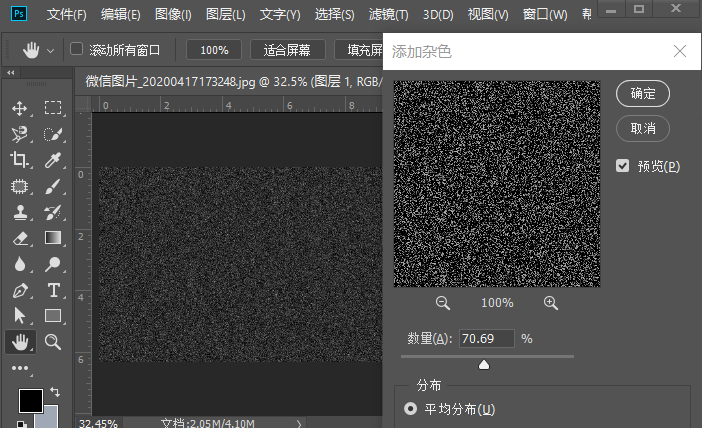
在菜单栏里找到【滤镜-模糊-高斯模糊】
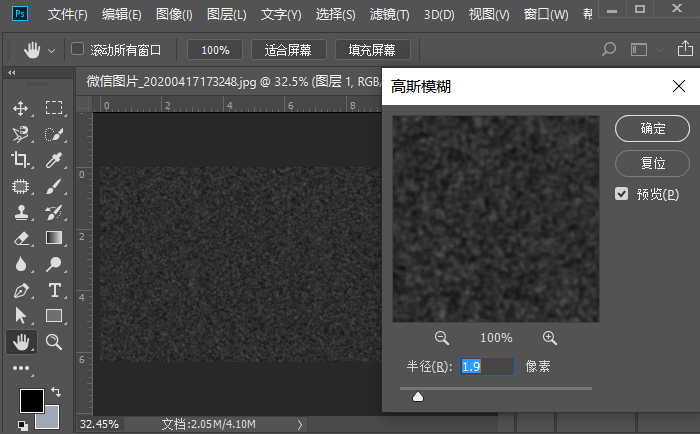
选择阈值,设置合适的参数
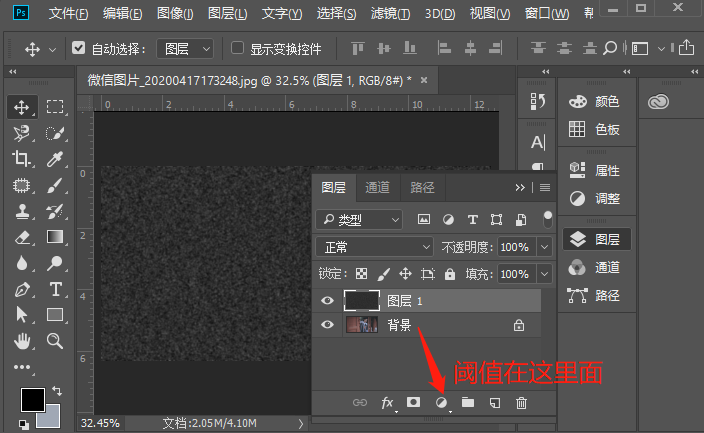
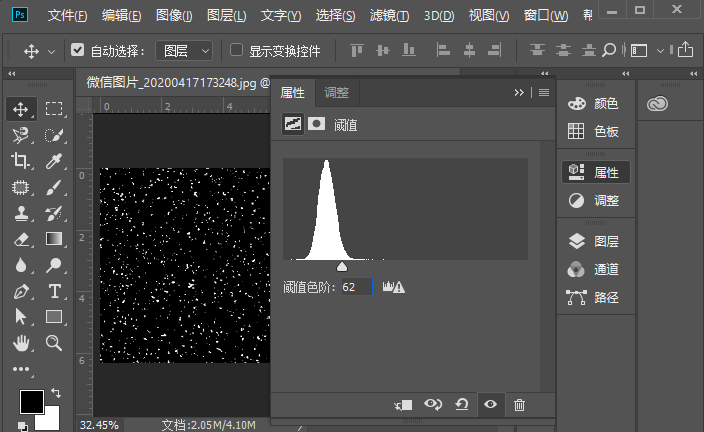
选中两个图层,按【Ctrl+e】合并图层,然后再次选择【滤镜-模糊-高斯模糊】
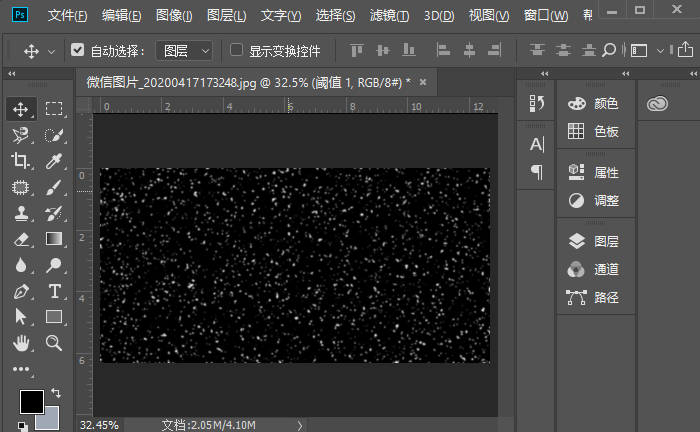
混合模式选择滤色,降低不透明度,用蒙版把不必要的擦除,飘雪的效果就做出来了
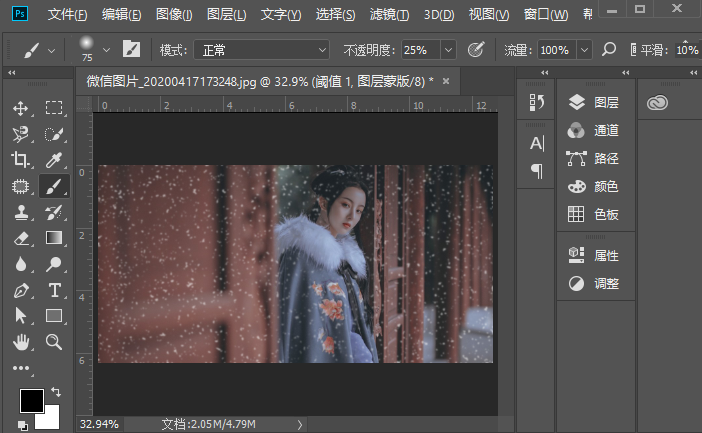
完成:
 想学更多请访问www.xiutujiang.com
想学更多请访问www.xiutujiang.com
只要图片背景和雪景比较融合,整个看上去效果还是比较真实的,想要打造这种效果,就是这么的简单,通过素材来学习一下吧,一步步的学习,早日成为PS大神。
